电脑自动待机,小编教你怎么设置让电脑不自动待机
- 分类:Win10 教程 回答于: 2018年08月18日 11:20:02
我们的电脑在无人使用的情况下是会进入自动待机状态的,我们要如何设置才能让电脑不进入自动待机状态呢?电脑用着用着就黑屏或进入休眠状态,每次都要再按一次电源键才能正常使用,怎么设置不休眠呢?下面,小编给大家带来了设置让电脑不自动待机的图文。
系统的自动待机功能,可以让电脑在空闲了设置的指定时间后自动待机,从而降低能耗。若需要无人值守挂机,就要设置不待机,将自动待机功能取消才可以,不然离开一会,电脑就自动进入待机状态了。那么怎么设置让电脑不自动待机?下面,小编给大家介绍设置让电脑不自动待机的步骤。
怎么设置让电脑不自动待机
右键点击桌面的开始按钮,选择控制面板。

待机图-1
然后把查看方式改成大图标。
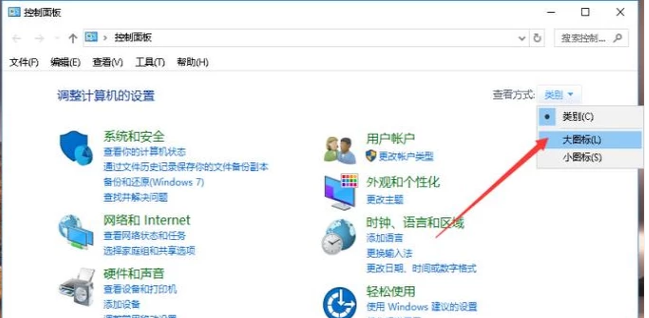
待机图-2
然后选择电源选项。
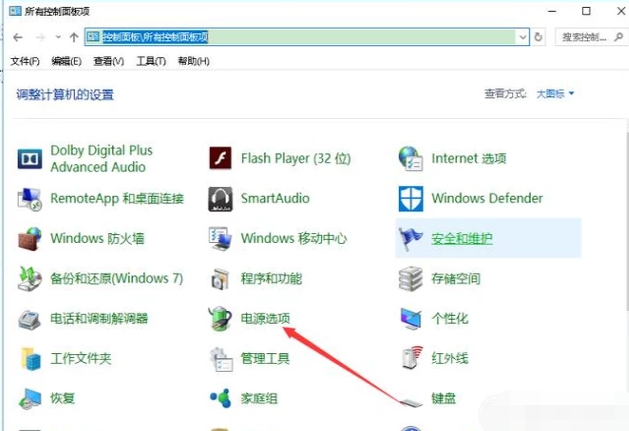
电脑图-3
然后点击选择关闭显示器的时间。
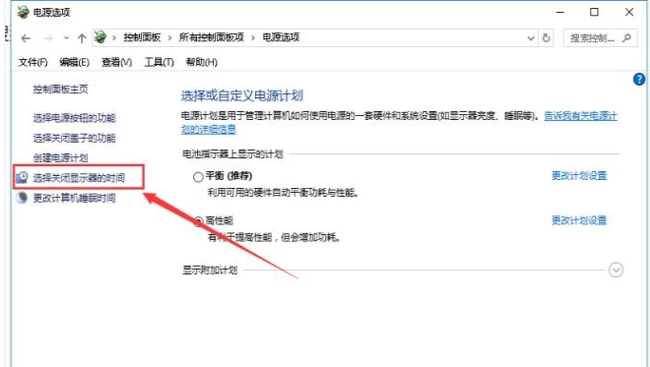
电脑图-4
把所有选项都设置成“从不”,最后保存修改即可。
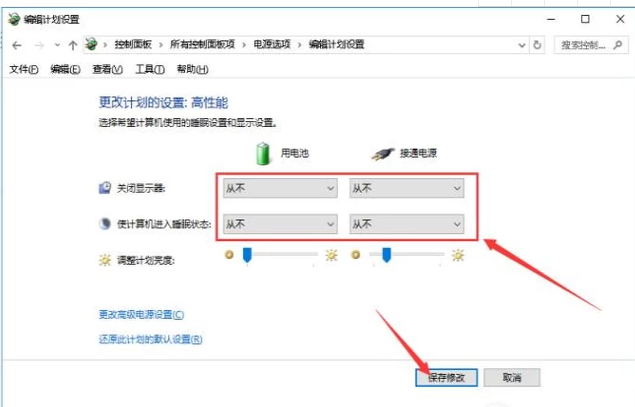
不自动待机图-5
以上就是让电脑不自动待机的步骤。
 有用
26
有用
26


 小白系统
小白系统


 1000
1000 1000
1000 1000
1000 1000
1000 1000
1000 1000
1000 1000
1000 1000
1000 1000
1000 1000
1000猜您喜欢
- 激活windows10密钥的最新分享..2021/07/14
- 正版win10安装教程u盘重装步骤..2022/01/11
- 重装正版Win10系统:详细教程..2024/02/19
- 重装win10系统的教程2022/12/03
- 小马win10激活工具,小编教你如何使用..2018/04/21
- 如何正确安装Win10系统2024/03/18
相关推荐
- win10系统安装ie10 64位图文教程..2017/05/22
- 华硕笔记本怎么重装系统win10..2022/08/23
- 如何解决win10不小心禁用了所有服务..2020/09/25
- win10显示桌面快捷键是什么2023/02/10
- 更新电脑系统的步骤教程2021/09/17
- 英雄联盟黑屏,小编教你玩lol英雄联盟..2018/05/14














 关注微信公众号
关注微信公众号



